Πώς να καθυστερήσετε ή να προγραμματίσετε μηνύματα στο Outlook 2013 & 2016
Έχετε αντιμετωπίσει ποτέ μια κατάσταση όπου χρειάζεστενα παραδοθεί ένα μήνυμα ηλεκτρονικού ταχυδρομείου σε συγκεκριμένη ώρα και όχι αμέσως; Εάν ναι, δείτε πώς μπορείτε να το κάνετε εάν χρησιμοποιείτε το Outlook 2013 ή το 2016.
Καθυστέρηση παράδοσης μεμονωμένων μηνυμάτων
Επιλέξτε Νέο email για να ξεκινήσετε τη σύνθεση του νέου μηνύματος email σας και, στη συνέχεια, κάντε κλικ στην καρτέλα Επιλογές στην κορδέλα και, στη συνέχεια, Καθυστέρηση παράδοσης.

Στη συνέχεια, στα παράθυρα Ιδιότητες κάτω από το Επιλογές παράδοσης έλεγχος ενότητας Μην το παραδώσετε πριν και, στη συνέχεια, συνδέστε μια μελλοντική ημερομηνία και ώρα για να καθυστερήσετε την παράδοση και, στη συνέχεια, κλείστε έξω από το παράθυρο και, στη συνέχεια, στείλτε το μήνυμα.
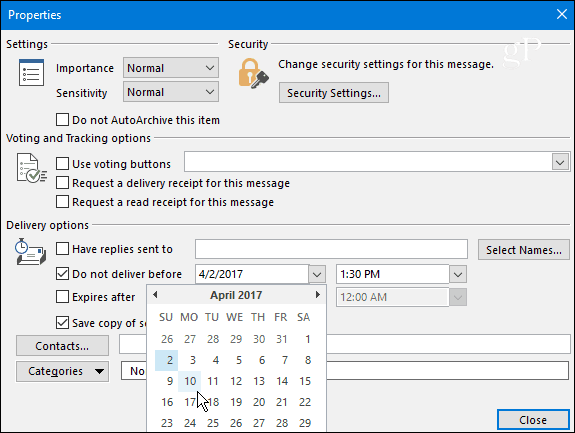
Καθυστέρηση παράδοσης όλων των μηνυμάτων
Εάν θέλετε να καθυστερήσετε την παράδοση όλων των μηνυμάτων, μπορείτε να τα κρατήσετε στα Εξερχόμενα μέχρι τη στιγμή που θέλετε να βγουν έξω δημιουργώντας έναν κανόνα. Κάντε κλικ στην καρτέλα Αρχείο και στη συνέχεια Διαχείριση κανόνων και ειδοποιήσεων.
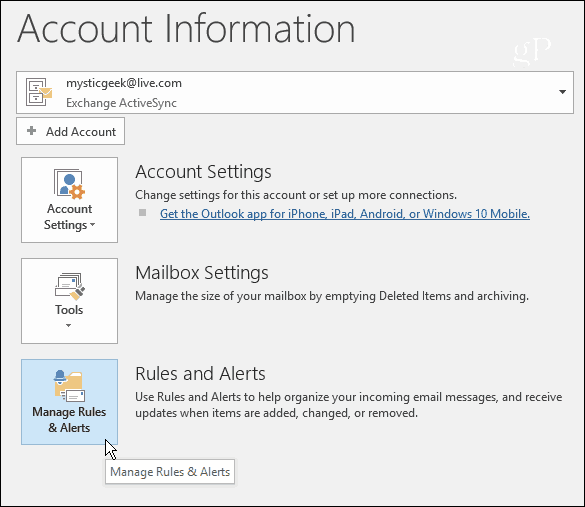
Όταν ξεκινήσει ο Οδηγός κανόνων, επιλέξτε Εφαρμόστε τον κανόνα στα μηνύματα που στέλνω στην ενότητα Έναρξη από έναν κενό κανόνα και κάντε κλικ στο Επόμενο.

Στην επόμενη οθόνη, επιλέξτε όλες τις επιλογές που θέλετε εάν έχετε - εάν όχι, μην επιλέξετε κανένα πλαίσιο και απλώς κάντε κλικ στο κουμπί Επόμενο και μετά Ναι στο παράθυρο διαλόγου επιβεβαίωσης.
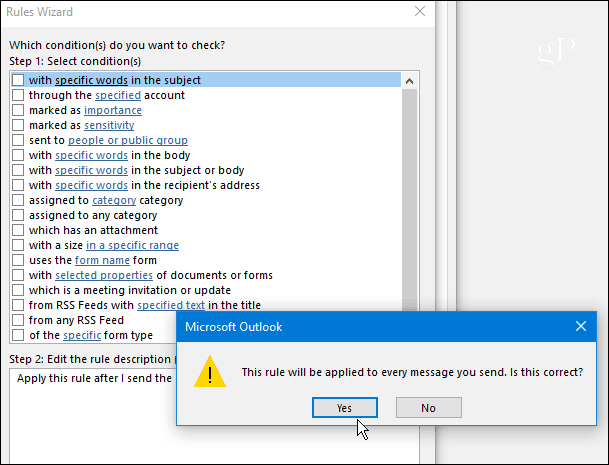
Στη συνέχεια, επιλέξτε τη στήλη Επιλογή ενεργειών καθυστέρηση παράδοσης με αριθμό λεπτών. Στη συνέχεια, κάντε κλικ στο "ένας αριθμός από" και μετά εισαγάγετε τον αριθμό των λεπτών για τα οποία θέλετε να αναβάλλετε την παράδοση. Λάβετε υπόψη ότι μπορείτε να καθυστερήσετε την παράδοση για έως και 120 λεπτά.
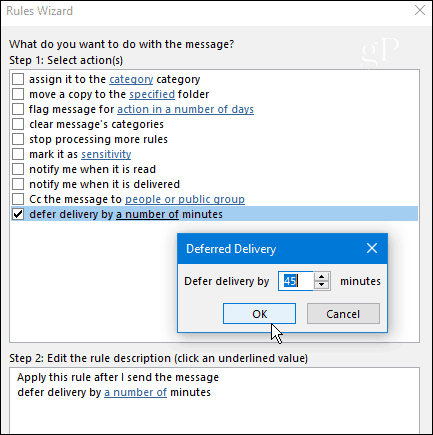
Στο επόμενο βήμα, ελέγξτε τυχόν εξαιρέσεις πουθέλετε και εισαγάγετε τις τιμές για τυχόν πεδία που εμφανίζονται αφού ελέγξετε μια εξαίρεση. Για παράδειγμα, στο παρακάτω πλάνο θέλω να βεβαιωθώ ότι τα μηνύματα υψηλής προτεραιότητας περνούν και έλεγξα "εκτός εάν έχει χαρακτηριστεί ως σημασία » και στη συνέχεια καθορίστηκε η τιμή σε Υψηλή.

Τέλος, πληκτρολογήστε ένα όνομα για τον κανόνα σας στο Βήμα1, επιλέξτε Ενεργοποίηση αυτού του κανόνα στο βήμα 2 και πριν συνεχίσετε, ελέγξτε ξανά την περιγραφή κανόνα στο πλαίσιο Βήμα 3 και επαληθεύστε ότι είναι αυτό που θέλετε. Εάν δεν είναι, μπορείτε ακόμα να επιστρέψετε και να κάνετε αλλαγές.
Σημείωση: Εάν χρησιμοποιείτε πολλούς λογαριασμούς email στο Outlook, ελέγξτε επίσης Δημιουργήστε αυτόν τον κανόνα σε όλους τους λογαριασμούς.
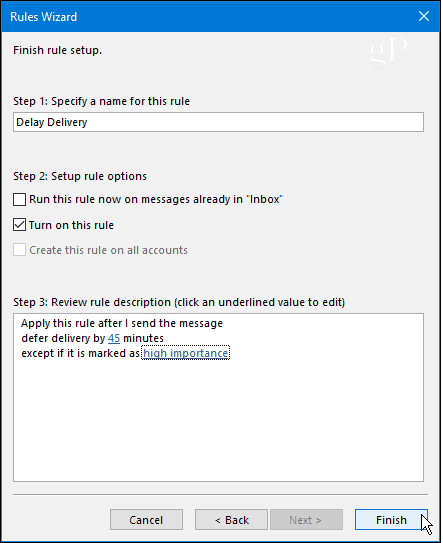
Αυτό είναι. Ο νέος σας κανόνας θα εμφανιστεί στην οθόνη Κανόνες και Ειδοποιήσεις και μπορείτε να τον επεξεργαστείτε αργότερα, αν χρειαστεί.
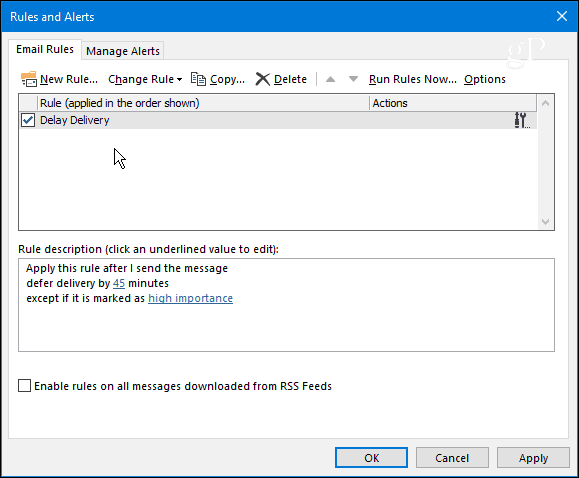
Εάν χρησιμοποιείτε προηγούμενες εκδόσεις του Outlook, ρίξτε μια ματιά σε ένα από τα άρθρα που συνδέονται παρακάτω:
- Αναβολή ή προγραμματισμός παράδοσης στοιχείων ηλεκτρονικού ταχυδρομείου του Outlook 2010
- Καθυστέρηση ή προγραμματισμός παράδοσης email χρησιμοποιώντας το Outlook 2007










Αφήστε ένα σχόλιο